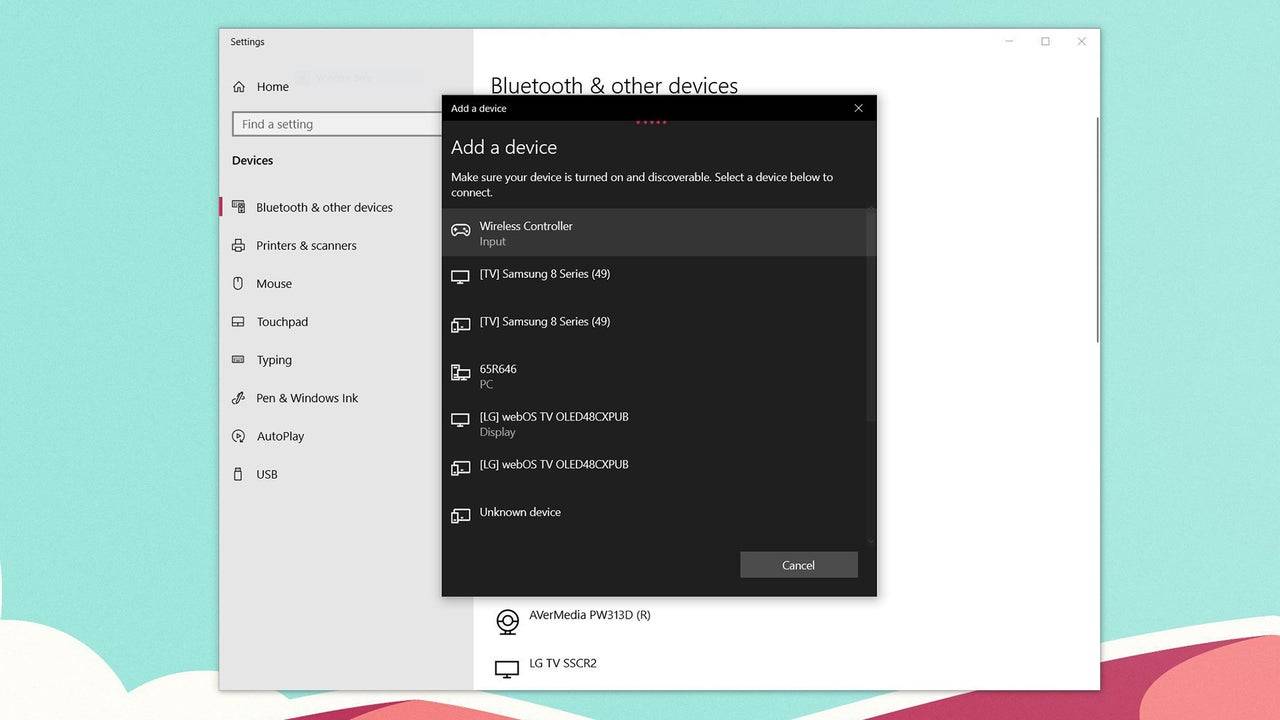সনি ডুয়েলসেন্সকে তার উদ্ভাবনী বৈশিষ্ট্য, আরামদায়ক গ্রিপ এবং এরগোনমিক ডিজাইনের কারণে সেরা পিএস 5 নিয়ামক হিসাবে বিবেচনা করা হয়, প্লেস্টেশন 5 এ আপনার গেমিংয়ের অভিজ্ঞতা বাড়িয়ে তোলে। যাইহোক, এটি সেরা গেমিং পিসিগুলির সাথে সংহত করা ভয়ঙ্কর বলে মনে হতে পারে, বিশেষত যখন ডুয়ালশক 4 এর সাথে মুখোমুখি চ্যালেঞ্জগুলির সাথে তুলনা করা হয়। ভাগ্যক্রমে, ডুয়ালসেন্স অনেক উন্নত পিসি সামঞ্জস্যতা সরবরাহ করে, এটি উপলভ্য সেরা পিসি কন্ট্রোলারগুলির মধ্যে একটি হিসাবে অবস্থান করে। অনায়াসে কীভাবে এটি সংযুক্ত করবেন সে সম্পর্কে এখানে একটি সোজা গাইড।

পিসির সাথে PS5 কন্ট্রোলার জুড়ি দেওয়ার জন্য আইটেমগুলি প্রয়োজনীয়:
- ডেটা-প্রস্তুত ইউএসবি-সি কেবল
- পিসির জন্য ব্লুটুথ অ্যাডাপ্টার
আপনার ডুয়েলসেন্স কন্ট্রোলারকে কোনও পিসির সাথে সংযুক্ত করা যদি আপনি প্রস্তুত না হন তবে কিছুটা জটিল হতে পারে। ডুয়েলসেন্সে আলাদাভাবে কেনার সময় কোনও ইউএসবি কেবল অন্তর্ভুক্ত থাকে না এবং সমস্ত পিসিতে অন্তর্নির্মিত ব্লুটুথ নেই। সফলভাবে আপনার ডুয়ালসেন্সকে পিসির সাথে যুক্ত করতে, আপনার একটি ইউএসবি-সি কেবল প্রয়োজন যা ডেটা ট্রান্সফার সমর্থন করে (সাবধান, কিছু বাজেট কেবলগুলি কেবল শক্তি সরবরাহ করে)। যদি আপনার পিসিতে একটি ইউএসবি-সি পোর্ট থাকে, বা traditional তিহ্যবাহী আয়তক্ষেত্রাকার ইউএসবি পোর্টগুলির জন্য একটি ইউএসবি-সি-টু-এ কেবল থাকে তবে এটি একটি ইউএসবি-সি-টু-সি কেবল হতে পারে।
যদি আপনার পিসিতে ব্লুটুথের অভাব থাকে তবে আপনি সহজেই এটি একটি ব্লুটুথ অ্যাডাপ্টার দিয়ে যুক্ত করতে পারেন। আপনার কম্পিউটারের অভ্যন্তরে পিসিআই স্লটে ফিট করে এমন থেকে বিভিন্ন বিকল্প রয়েছে যা কেবলমাত্র একটি ইউএসবি পোর্টের প্রয়োজন।

আমাদের শীর্ষ বাছাই: ক্রিয়েটিভ বিটি-ডাব্লু 5 ব্লুটুথ ট্রান্সমিটার
ইউএসবিতে পিসিতে পিএস 5 নিয়ামককে কীভাবে যুক্ত করবেন:
- আপনার পিসিতে একটি উপলভ্য বন্দরে আপনার নির্বাচিত ইউএসবি কেবলটি প্লাগ করুন।
- আপনার ডুয়েলসেন্স কন্ট্রোলারে তারের অন্য প্রান্তটি ইউএসবি-সি পোর্টের সাথে সংযুক্ত করুন।
- গেমপ্যাড হিসাবে ডুয়েলসেন্স কন্ট্রোলার সনাক্ত করতে আপনার উইন্ডোজ পিসির জন্য অপেক্ষা করুন।

কীভাবে PS5 ডুয়ালসেন্স কন্ট্রোলারকে পিসিতে ব্লুটুথের সাথে যুক্ত করবেন:
- উইন্ডোজ কী টিপে, "ব্লুটুথ" টাইপ করে এবং মেনু থেকে ব্লুটুথ এবং অন্যান্য ডিভাইস নির্বাচন করে আপনার পিসির ব্লুটুথ সেটিংস খুলুন।
- ব্লুটুথ বা অন্যান্য ডিভাইস যুক্ত করুন চয়ন করুন।
- পপ-আপ উইন্ডোতে ব্লুটুথ নির্বাচন করুন।
- আপনার ডুয়েলসেন্স কন্ট্রোলারে (এটি সংযোগ বিচ্ছিন্ন এবং চালিত হয়েছে তা নিশ্চিত করুন), পিএস বোতাম এবং তৈরি বোতামটি টিপুন এবং ধরে রাখুন (ডি-প্যাডের পাশে অবস্থিত) একই সাথে টাচপ্যাডের নীচে হালকা বারটি জ্বলতে শুরু না করা পর্যন্ত।
- আপনার পিসিতে, উপলব্ধ ব্লুটুথ ডিভাইসের তালিকা থেকে আপনার ডুয়ালসেন্স কন্ট্রোলার নির্বাচন করুন।